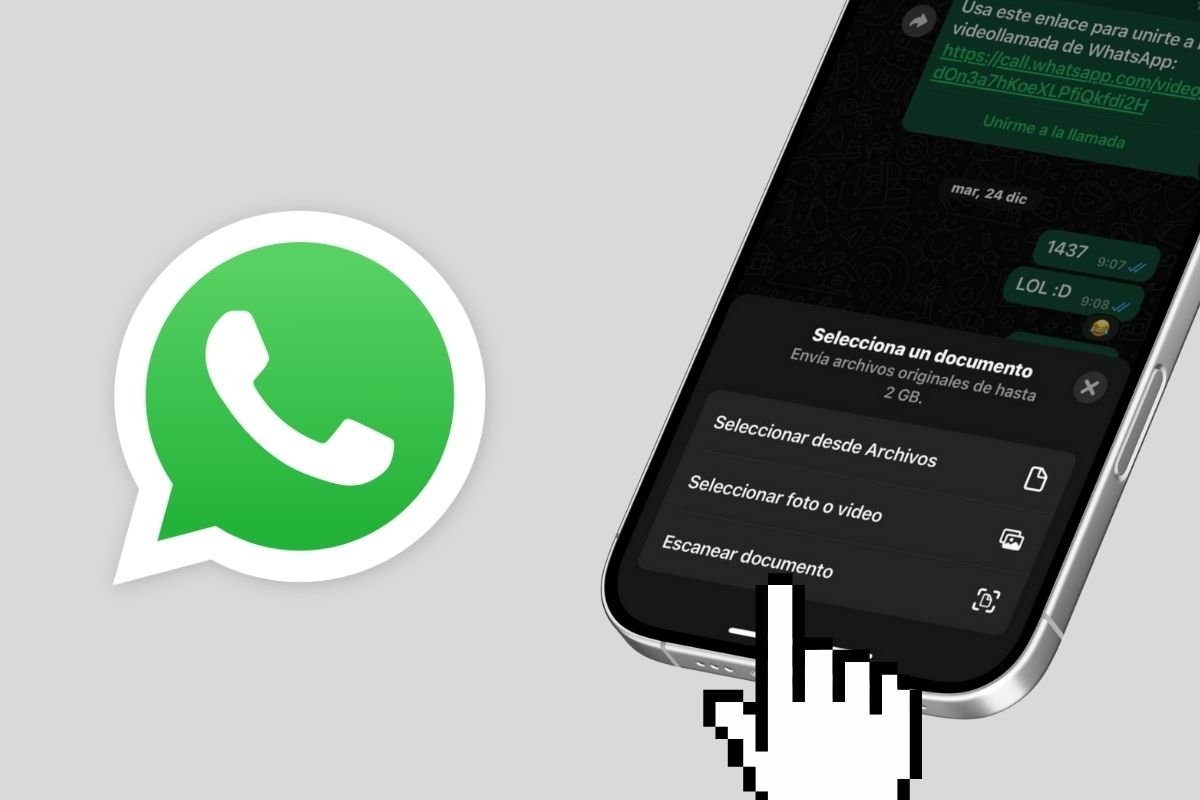En esta guía te vamos a explicar cómo escanear documentos desde WhatsApp. Por supuesto, nos referimos a la función que te permite enviar un documento en papel directamente a un chat, ya sea con otra persona o a un grupo. También te mostramos todas las opciones que ha incluido WhatsApp a la hora de editar los documentos escaneados y qué debes hacer para descargarlos en tu dispositivo en formato PDF. ¡No te lo pierdas!
Cómo escanear un documento directamente desde WhatsApp
Ahora es posible escanear documentos directamente desde WhatsApp. Por el momento, solo se puede hacer desde la versión para iOS. Así que, si no tienes un iPhone, no dispondrás de esta novedad. Nosotros hemos podido probar la función para comprobar que funciona bien y está totalmente operativa. Lo que no podemos decirte es cuándo disfrutarás de esta característica en tu móvil Android.
De todos modos, lo habitual es que las funciones de WhatsApp sean muy parecidas en todas las plataformas. Por eso, te contamos cómo escanear documentos directamente desde un chat de grupo o individual con un iPhone. Guarda esta guía si tienes un móvil Android y consulta el contenido una vez la función esté activa en esta plataforma.
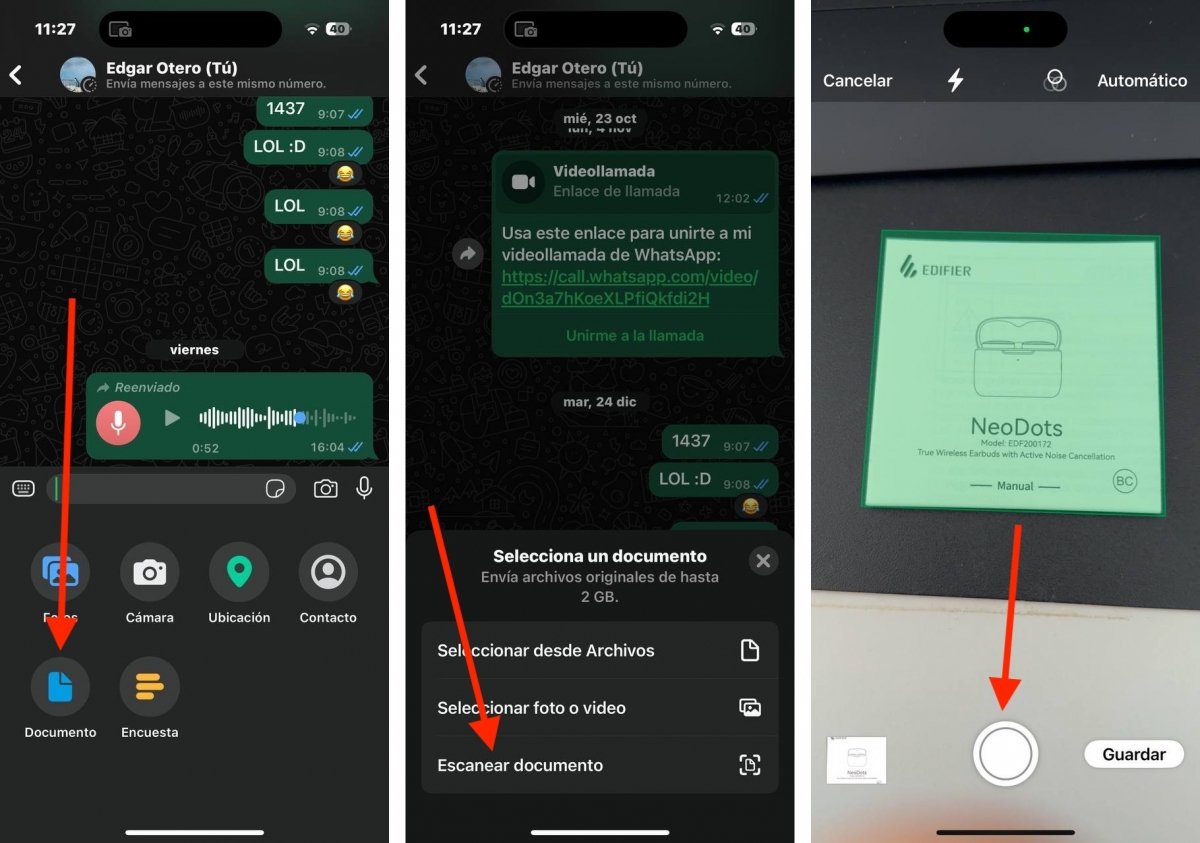 Función de escaneo de documentos en WhatsApp, por ahora, solo en iOS
Función de escaneo de documentos en WhatsApp, por ahora, solo en iOS
Solo hay que hacer esto:
- Abre un chat.
- Presiona en el botón para adjuntar documentos.
- Entonces, pulsa en la opción Escanear documentos.
- Enfoca la cámara hacia el documento. WhatsApp usará la detección inteligente para sacar una foto del archivo. Ahora bien, si esto no pasa, siempre puedes presionar en el obturador.
De esta forma tan sencilla vas a poder escanear un documento desde WhatsApp. Insistimos en que, por ahora, no es una posibilidad en la versión para Android. Lo que sí que puedes hacer en esta plataforma es aprovechar alguna de las aplicaciones preinstaladas de tu dispositivo para escanear el documento y, después, enviarlo por WhatsApp.
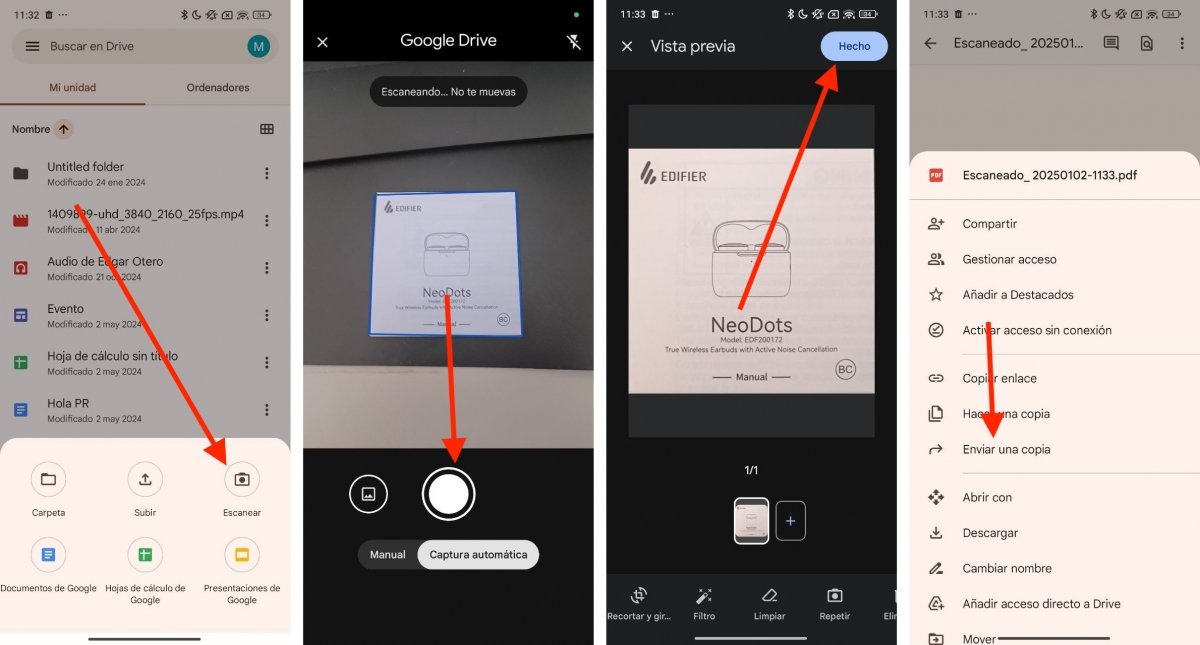 Puedes usar Google Drive en Android para hacer exactamente lo mismo
Puedes usar Google Drive en Android para hacer exactamente lo mismo
Sin ir más lejos, puedes hacerlo con Google Drive de la siguiente manera:
- En la app de Google, presiona en el botón Más (+) para agregar un elemento.
- Abre la opción Escanear que verás en el menú.
- A continuación, presiona en el obturado o permite que Google Drive detecte el documento.
- Aplica las correcciones que desees y guarda el archivo como un PDF.
- Finalmente, cuando esté en Drive, abre el menú del elemento y presiona en Enviar una copia.
- Selecciona WhatsApp como aplicación para compartir y, acto seguido, indica el chat donde deseas compartir el PDF.
Es verdad que este procedimiento no es tan cómodo como el que propone WhatsApp en iOS, pero tampoco complica tanto las cosas. De hecho, el escáner de Google Drive es excelente.
Cómo editar documentos escaneados desde WhatsApp
WhatsApp también permite editar los documentos PDF antes de enviarlos. Es lo mismo que hace Google Drive, así que en este caso tampoco vas a perder demasiadas funciones si tienes Android. Regresando a la app de iOS, nos hemos topado con algunas configuraciones bastante útiles. Te las mostramos a continuación.
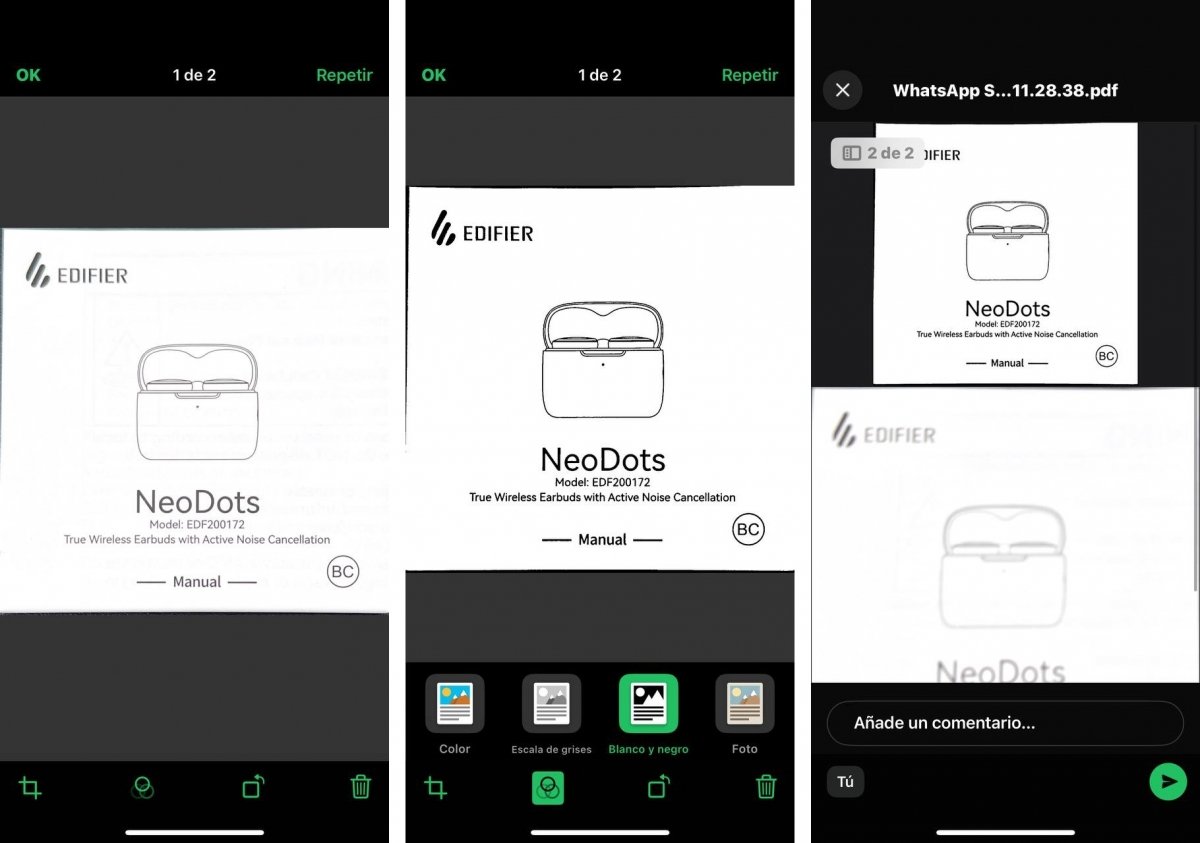 Opciones de edición de documentos escaneados en WhatsApp
Opciones de edición de documentos escaneados en WhatsApp
Por ejemplo, es posible recortar cada página para ajustar bien los límites del documento. La verdad es que el recorte que hace WhatsApp es estupendo, pero a veces puede haber documentos que no queden tan bien. Adicionalmente, la app incluye algunos filtros de color. Vas a poder dejar el documento con los colores originales, pasarlo a escala de grises, a blanco y negro o mantener su aspecto como foto. Además, puedes rotar cada una de las páginas o repetir la foto para mejorar los resultados.
Cuando hayas terminado con los cambios, presiona en OK para enviar el documento. Este procedimiento es el habitual. WhatsApp te permite agregar un comentario al documento antes de mandarlo de forma definitiva.
Cómo guardar como PDF documentos escaneados en WhatsApp
Finalmente, te interesa saber que WhatsApp permite guardar el documento PDF de forma muy sencilla. Esto se puede hacer tanto en Android como en iOS. De hecho, si te envías mensajes a ti mismo, vas a poder aprovechar esta función como un escáner de documentos personal, y no necesariamente para compartirlos con otros. Una vez lo subas a WhatsApp, va a estar disponible en todos los dispositivos.
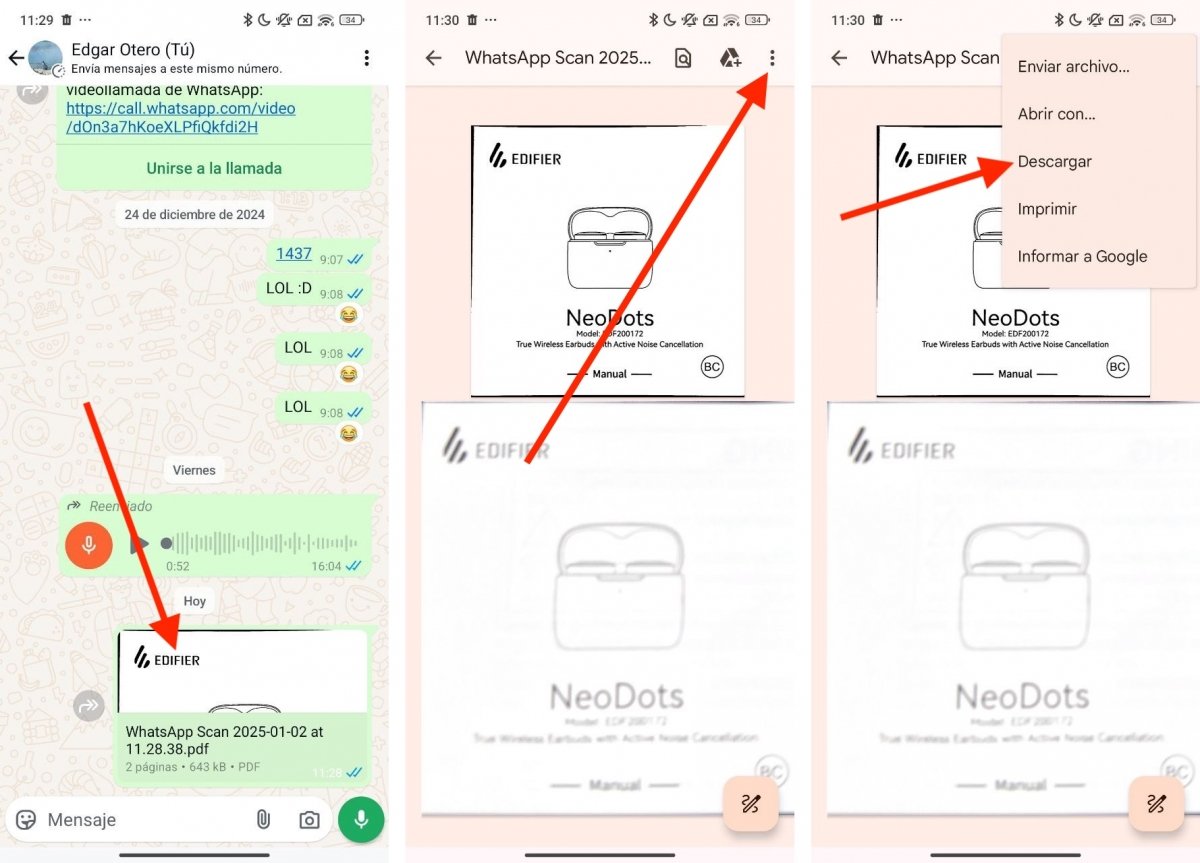 Descargar un archivo PDF después de escanearlo con WhatsApp
Descargar un archivo PDF después de escanearlo con WhatsApp
En Android, solo tienes que presionar sobre el documento para que se abra en el visor predeterminado. Luego, abre el menú y selecciona la opción que más te convenga. Por ejemplo, si presionas en Descargar, vas a poder almacenarlo en el dispositivo. Desde aquí también puedes agregarlo a la nube o enviarlo a través de otras aplicaciones.